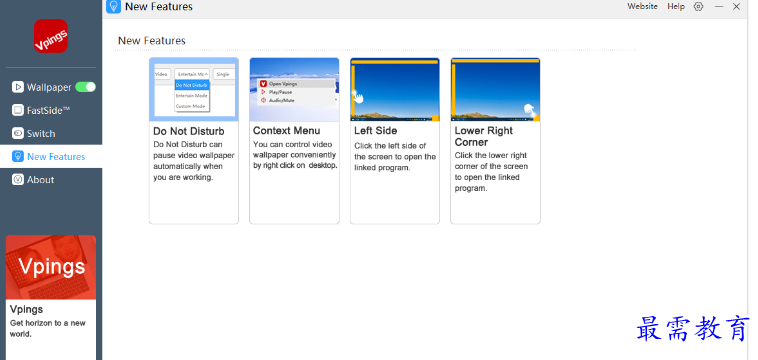Vpings Video Wallpaper(桌面视频壁纸软件)v4.0.0.3 绿色版
资源介绍
Vpings Video Wallpaper提供视频壁纸设置功能,如果你需要让自己的电脑桌面显示视频内容就可以直接在这款软件上设置视频壁纸,软件界面很简单,点击本地壁纸功能,导入MP4就可以直接设置为壁纸,让您的桌面效果更加丰富,可以自己到网络上下载喜欢的动画视频、游戏视频,从而将其添加到Vpings Video Wallpaper软件上设置壁纸,视频时长建议十秒钟左右,太长的视频可能会导致电脑出现问题,在工作的时候可以暂停视频壁纸播放,避免视频打扰电脑桌面的工作!
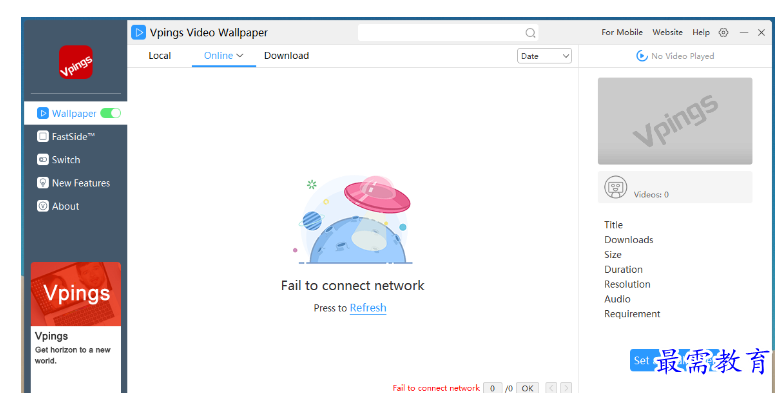
软件功能
1、Vpings Video Wallpaper允许用户设置不同的壁纸内容
2、Videos (*.mp4 *.mov *.wmv *.avi *.mkv *.webm *.3gp *.flv *.mpg *.mpeg *.swf *.gif)
3、动图GIF也可以添加到软件使用,直接让自己的桌面显示动态效果
4、如果觉得电脑上的静态背景不美观就可以自己将喜欢的视频设置壁纸
5、软件使用很简单,可以添加多个视频到软件,方便以后切换新的壁纸内容
6、提供附加的屏幕设置功能,可以选择单击/双击屏幕底部以锁定计算机
软件特色
1、【隐藏桌面图标】
双击桌面上的任何空白区域以隐藏/显示图标。
2、【上下文菜单】
右键单击桌面即可方便地控制视频壁纸。
3、【顶端】
单击屏幕顶部以打开浏览器。
4、【左边】
单击屏幕左侧以打开链接的程序。
5、【较低的右角】
单击屏幕下方的角落以打开链接的程序。
6、【透明的任务栏】
您可以透明化Windows任务栏。
7、【请勿打扰】
“请勿打扰”可以在您工作时自动暂停视频壁纸。
使用方法
1、打开Vpings.exe就可以直接使用软件
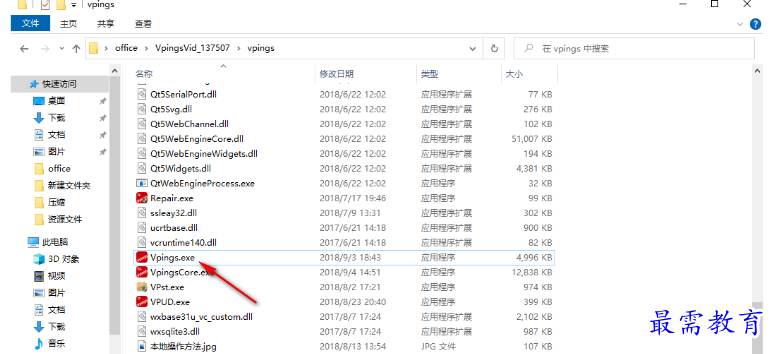
2、在软件界面点击本地视频,点击底部的导入视频按钮就可以将自己的视频添加到软件设置壁纸
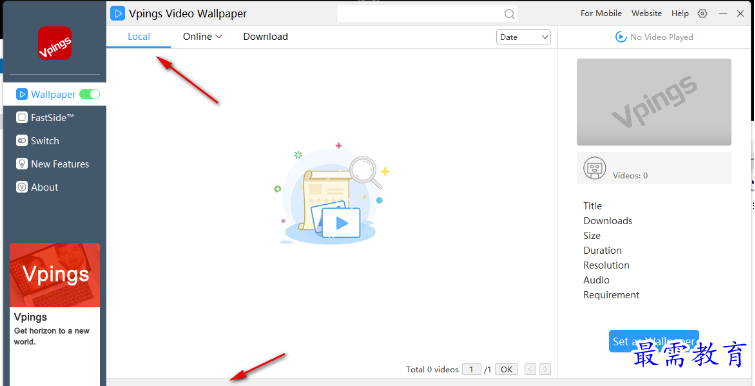
3、可以从文件夹找到视频资源,建议设置10秒左右的视频作为壁纸使用
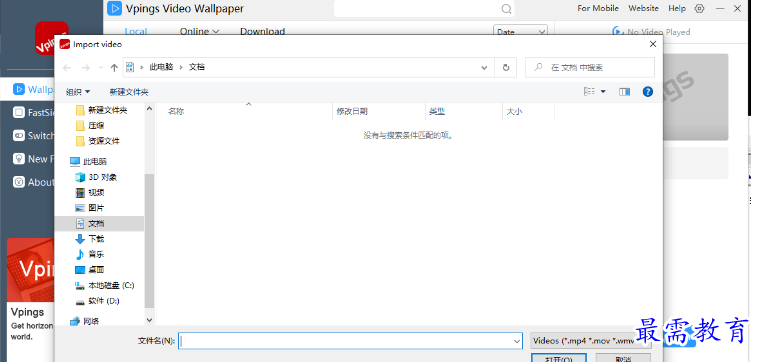
4、如图所示,点击右侧的Set as Wallpaper按钮就可以直接将其设置为电脑壁纸
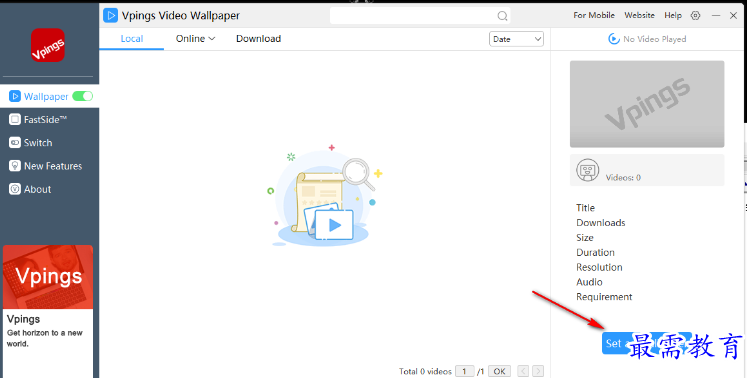
5、软件设置界面,不提供中文界面,默认英文,有其他的设置内容,启动时自动运行Vping、添加到桌面上下文菜单
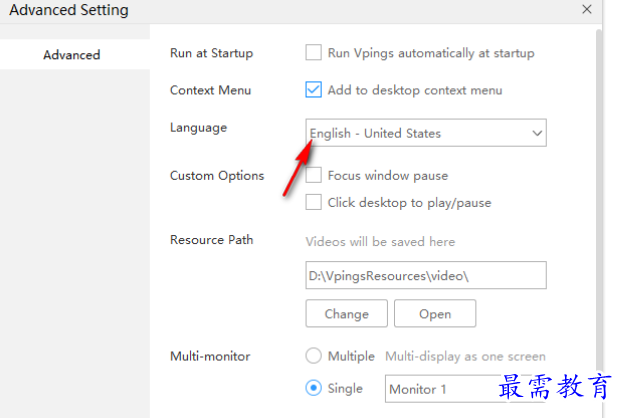
6、支持资源路径、多监视器、HiDPI支持、下载缓冲区大小、缓存大小
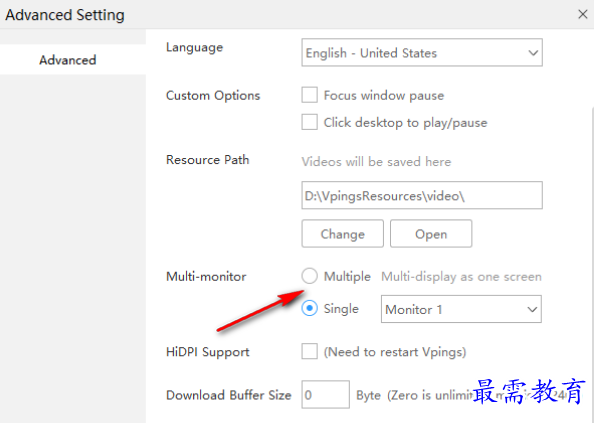
7、FastSide设置功能
桌面
双击可隐藏/显示桌面图标双击桌面上的任何空白区域
快速锁定
单击以快速锁定单击屏幕底部以快速锁定计算机
双击快速锁定双击屏幕底部快速锁定计算机
任务栏
透明任务栏(仅限Windows 10)
链接程序
链接的程序可以方便地在屏幕侧打开
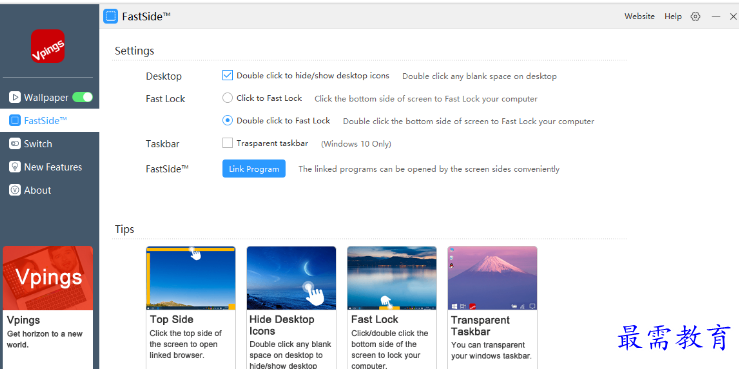
8、Switch设置
视频壁纸
Vping,让你的壁纸再次变得很棒!
左侧
单击屏幕左侧打开链接的程序
右下角
单击屏幕右下角打开链接的程序
顶面
单击/双击屏幕顶部以打开链接的浏览器
快速锁定
单击/双击屏幕底部以快速锁定计算机
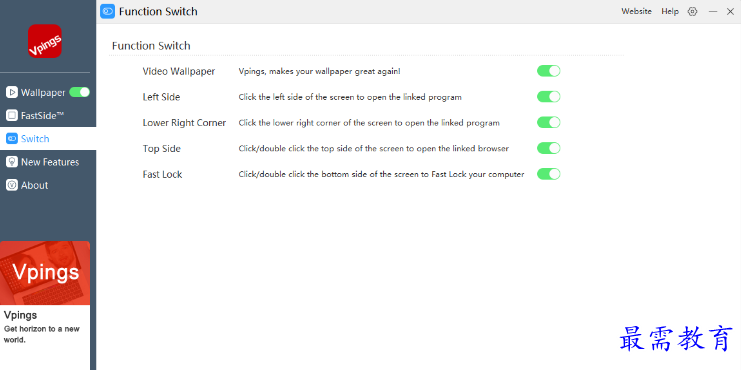
9、New Features
请勿打扰
“请勿打扰”可以在您工作时自动暂停视频壁纸。
上下文菜单
您可以通过右键单击桌面来方便地控制视频壁纸。
左侧
单击屏幕左侧以打开链接的程序。
右下角
单击屏幕右下角以打开链接的程序。